У априлу је Аппле представио функцију баланса боја засновану на иПхоне-у за Аппле ТВ који може побољшати укупан квалитет слике вашег телевизора када користите Аппле-ов сет-топ бок.

Помоћу иПхоне Светлосни сензор, ова функција упоређује баланс боја са индустријским стандардним спецификацијама и аутоматски прилагођава видео излаз вашег &звњ;Аппле ТВ&звњ; да би пружила прецизније боје и побољшани контраст.
Пратите доле наведене кораке да бисте га испробали. За најбоље резултате, Аппле предлаже избегавање коришћења светлих или високо засићених режима слике на ТВ-у као што су „живописна“ или „спортска“.
Шта ће вам требати
- & звњ; Аппле ТВ & звњ; ХД (2015) или новији
- & звњ; иПхоне & звњ; са Фаце ИД-ом (& звњ; иПхоне & звњ; Кс или новији)
- твОС 14.5 или новији
- иОС 14.5 или новији
Како уравнотежити боје Аппле ТВ-а са иПхоне-ом
- Са вашим &звњ;иПхоне-ом&звњ; откључан и у близини, покрените Подешавања апликација на вашем & звњ; Аппле ТВ & звњ ;.
- Изаберите Видео и аудио мени.
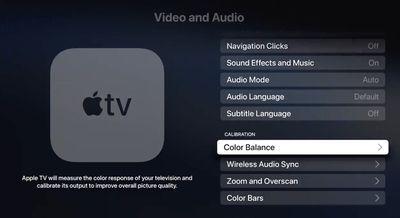
- У одељку „Калибрација“ изаберите Баланс боја . Ако опција каже „Није потребно“, вашем паметном телевизору није потребно прилагођавање. Такође није доступан уз Долби Висион.
- Када се обавештење појави на вашем &звњ;иПхоне&звњ;, пратите упутства на екрану: Окрените &звњ;иПхоне&звњ; около тако да предња камера буде усмерена ка вашем ТВ-у, држите је у центру унутар приказаног оквира унутар једног инча екрана и држите је тамо док се икона напретка не попуни (требало би да траје само неколико секунди).

- Изаберите Преглед резултата да видите како је ваш ТВ подешен.

Резултати вам показују упоредно поређење оригиналних боја које је ваш ТВ приказивао и боја прилагођених балансом. Калибрирана верзија би требало да изгледа природније и можда топлије.

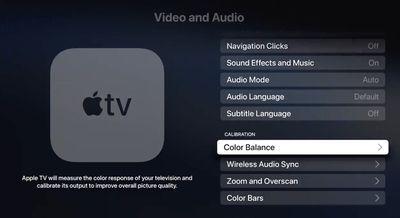

Популар Постс